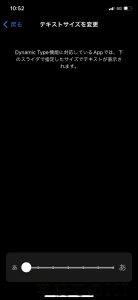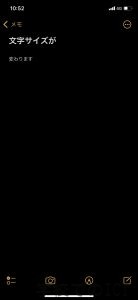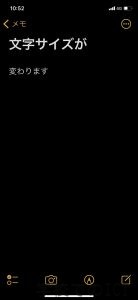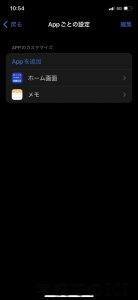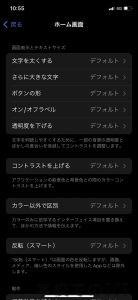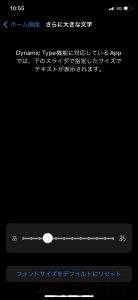iPhoneには、様々なユーザーが使いやすい・使うことが出来るようにするための工夫が多数凝らされています。
最も分かりやすいものとして、「アクセシビリティ」という機能があります。
その中には、文字サイズを変更する機能も含まれており、以下の方法で、「Dynamic Type」という機能に対応したアプリすべての文字サイズを変更できます。
「設定」アプリ>「画面表示と明るさ」>「テキストサイズを変更」
↓ 最小サイズにした場合/メモアプリの場合
↓ デフォルトの最大サイズにした場合/メモアプリの場合
App Storeやヘルスケアなどの純正アプリのほか、ChromeやGoogle マップ、TwitterやDiscordなどが対応しているようですね。
お使いになりたいアプリで対応しているかどうか、それぞれ試してみてください。
さて。
この方法で文字サイズをまとめて変更することが出来ましたが、アプリによってはデフォルトの文字サイズが小さめで大きくしたかったり、逆に大きすぎて表示されている情報があまりに少ない、なんてこともあるでしょう。
そこで、アプリごとに文字サイズを変更することが出来ます。もちろん、「Dynamic Type」に対応したアプリでしか設定は反映されません。
早速やってみましょう!
「設定」アプリ >「アクセシビリティ」>「Appごとの設定」
「Appを追加」>対象のアプリを選択
※「Dynamic Type」に対応していないアプリも表示されます。
追加したアプリをタップ > 「さらに大きな文字」
↓ ここでは「ホーム画面」を選択
ここで文字サイズを大きくしたり小さくしたりできます。
変更は即座に反映されますので、スライダーを移動しては実際のアプリに切り替えチェック、を繰り返し、ちょうどいい大きさを見つけましょう。
いかがでしたでしょうか。
今回は、文字サイズの変更でしたが、操作の過程でコントラストを調整したり、色を反転したりという視覚的なアクセシビリティ機能も見受けられたと思います。
聴く・話すことに関するアクセシビリティもいろいろあります。
皆様のお役に立てれば幸いです。